windows系统如何配置本机PHP网站环境 windows系统配置本机PHP网站环境的方法
时间:2017-07-04 来源:互联网 浏览量:
今天给大家带来windows系统如何配置本机PHP网站环境,windows系统配置本机PHP网站环境的方法,让您轻松解决问题。
有时候我们从网上下载了一些PHP的网站模版,我们想要在自己电脑进行网站制作的学习,那么这时候我们首先需要在自己电脑搭建PHP网站环境,现在可以本机搭建PHP网站环境的方法也是非常多的,但很多新手朋友学习的时候,难度较大,那么我们怎么简单的搭建自己电脑的PHP网站环境呢?这里小编介绍下小编使用的方法,提供给大家参考。具体方法如下:
1大家可以现在百度软件中心下载我们需要的软件到电脑,然后解压到自己电脑,提醒大家将文件解压到电脑的磁盘根目录。还要说一句,目前小编介绍的方法适用于32位的WIN7或者WIN8等系统搭建PHP网站环境,64位系统可以选其它方法。
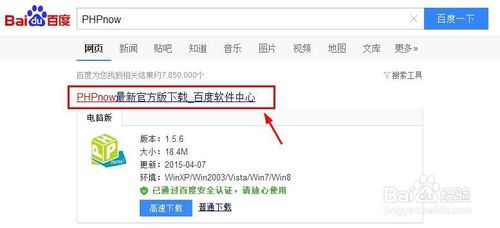 2
2我们解压文件后的文件夹效果如图所示,放在磁盘根目录下。
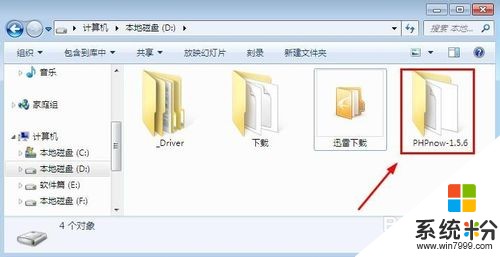 3
3这时候我们打开文件夹,然后找到这里的SETUP命令,点击运行。
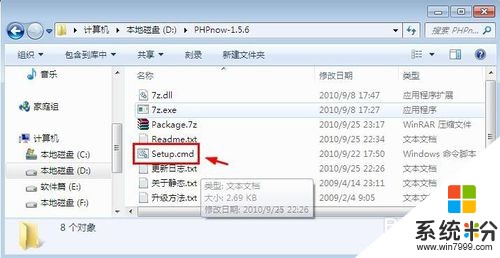 4
4这里我们根据提示信息,选择要安装apache以及MYSQL版本输入数字回车。

 5
5中间非常简单,大家根据提示信息,输入有关命令比如输入Y表示同意安装。
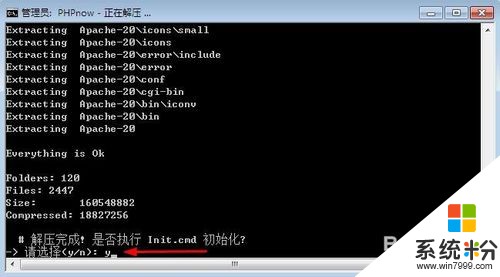 6
6比较关键的就是这一个步骤了,因为现在很多PHP模版都需要数据库支持,这里要输入MYSQL数据库的密码,用户名默认是ROOT,大家以后安装PHP网站模版的时候,需要连接MYSQL数据库,所以大家要设置好这个密码。
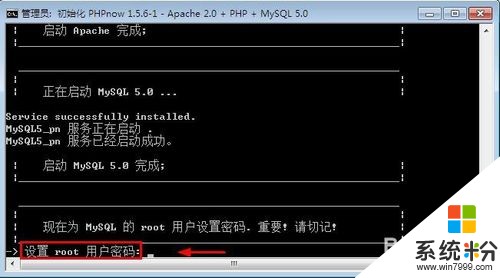 7
7安装完成以后,会自动打开安装成功的界面,当然我们也可以浏览器中直接输入本机地址127.0.0.1,来查看PHP环境配置的成功情况,如图所示
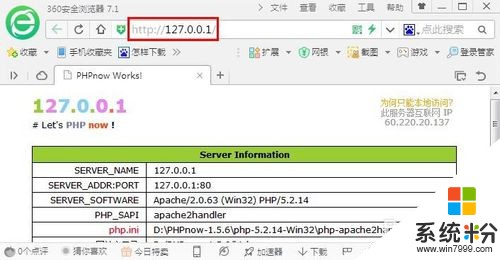 8
8以后如果想要安装大家下载的PHP模版的时候,将下载模版粘贴到HTDOCS文件夹中,然后安装你的模版即可。
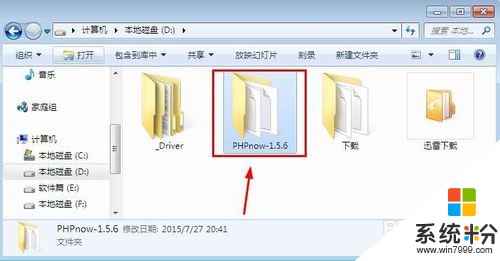
以上就是windows系统如何配置本机PHP网站环境,windows系统配置本机PHP网站环境的方法教程,希望本文中能帮您解决问题。
我要分享:
相关教程
- ·计算机环境变量配置方法 怎样配置计算机环境变量
- ·Ubuntu系统配置Ruby On Rails开发环境的方法
- ·Windows下安装iPhone开发环境xcode的方法。Windows下如何安装iPhone开发环境xcode?
- ·怎样查看电脑是否满足游戏最低配置和运行环境 查看电脑是否满足游戏最低配置和运行环境的方法
- ·win7:java环境变量配置(简单易操作)—小小阳
- ·如何搭建Tomcat环境|搭建Tomcat环境的方法
- ·硬盘序列号怎么修改 如何修改硬盘码
- ·电脑软件播放没有声音 电脑播放视频没有声音怎么解决
- ·u盘的两个分区怎么合并 U盘被分区后怎么恢复合并
- ·excel输入数字显示对应内容 Excel中如何将数字转换为文本显示
电脑软件教程推荐
- 1 电脑搜狗输入法设置五笔输入 电脑搜狗输入法五笔设置方法
- 2 excel表格一键填充 Excel中如何实现批量填充数据
- 3 电脑键盘可以打五笔吗 五笔输入法快速打字技巧
- 4怎么快速返回桌面快捷键 电脑桌面快速回到桌面的操作步骤
- 5iphonex电池怎么显示百分比 iPhoneX电池百分比显示设置步骤
- 6万能钥匙电脑怎么连接wifi 电脑如何使用WiFi万能钥匙
- 7电脑怎么打开键盘输入 电脑虚拟键盘打开方法详解
- 8共享打印机无法找到核心驱动程序包 如何解决连接共享打印机时找不到驱动程序的问题
- 9电脑无线网总是自动断开 无线wifi频繁自动断网怎么解决
- 10word怎么显示换行符号 Word如何隐藏换行符
电脑软件热门教程
- 1 真三国无双3修改器下载,353修改器如何用 真三国无双3修改器下载,353修改器用的方法
- 2 魅族手机flyme 安卓4.4版本怎么安装supersu 魅族手机flyme 安卓4.4版本安装supersu的方法
- 3 让非管理组成员也能创建原始套接字的步骤 怎么让非管理组成员也能创建原始套接字
- 4教你怎么用普通软件做成动漫剪辑。 教你用普通软件做成动漫剪辑的方法。
- 5智能网络电视如何联网收看各类网络视频 智能网络电视联网收看各类网络视频的方法
- 6打印机出现两个红灯交错闪怎么解决 如何应对打印机出现两个红灯交错闪
- 7网游是否可以赚钱 玩网游是否可以给我们的收入得到提高
- 8steam游戏如何卸载 steam如何彻底卸载游戏
- 9点心闹钟如何删除语音备忘录 点心闹钟删除语音备忘录怎么操作
- 10电脑怎么进行碎片整理 电脑进行碎片整理的方法
